抽样程序
【用途与目的】
抽样程序可定义抽样规则,针对计件和计点的检验项目,可支持固定、自定义、公式和使用抽样方案的抽样类型。可制订检验水平、严格度和AQL值,检验单根据抽样程序判断送检物料的检验结果。
【操作路径】
在“金蝶EAS主控台”界面,选择〖质量管理〗->〖基础资料〗->〖抽样方法〗®〖抽样程序〗进入“抽样程序”界面。
【使用时机】
基础资料维护。
【栏位说明】
|
名称 |
业务含义 |
控制规则 |
|
编码 |
抽样程序的编码; |
手工输入,不能为空,不可重复; |
|
名称 |
抽样程序的名称; |
手工输入,不能为空; |
|
质检组织 |
质检组织; |
选择用户有权限的质检组织; |
|
抽样类型 |
枚举值:固定、自定义、公式、使用抽样方案四种类型; |
可编辑; |
|
评估模式 |
枚举值: 计件(人工判定)、 计件(系统判定)、 计点(人工判定)、 计点(系统判定); |
计件/计点:对应于检验项目上的质量特征; 1) 计件:根据不合格样本与Ac和Re比较来判定检验结果; 2) 计点:根据缺陷数与Ac和Re值比较来判定检验结果; 人工判定/系统判定: 1) 系统判定:表示系统自动判定检验结果合格与否,不可以修改判定结果; 2) 人工判定:表示系统自动判定检验结果合格与否,可以修改判定结果; |
|
抽样方案 |
抽样类型取自的抽样方案 |
如果抽样类型选择“使用抽样方案”,抽样方案可选择已经核准并启用的抽样方案。 否则不可编辑。 |
|
抽样程序分类 |
抽样程序的大类 |
选择抽样程序的分类; |
|
检验水平 |
枚举值:一般(I)、一般(II)、一般(III)、特殊(S-1)、特殊(S-2)、特殊(S-3)、特殊(S-4) |
1)如果选择存在的抽样方案,带出抽样方案中定义的检验水平,不可编辑; 2)如果是固定、公式和自定义时,可编辑; |
|
严格度 |
枚举值:正常检验、加严检验、放宽检验; |
如果选择了抽样方案,需过滤出所选抽样方案中存在的严格度。且缺省值变更为抽样方案中的第一个严格度; |
|
AQL值 |
AQL值 |
1、抽样类型 = 使用抽样方案: 1)抽样方案的采样表 = 严格度:AQL值禁用; 2)抽样方案的采样表 = 严格度+AQL值,AQL值默认带出该抽样方案的第一个AQL值,且可编辑,此时AQL值不能为空; 2、抽样类型 = 固定,公式和自定义,AQL值可编辑,可空; |
|
状态 |
两种状态:未核准/已核准, |
不可维护,由核准/反核准按钮控制; |
|
禁用状态 |
两种状态:普通/作废 |
不可编辑, 由启用/禁用按钮控制; |
|
备注 |
说明性字段 |
可编辑; |
|
样本量字码 |
国标2828中定义的样本量字码 |
可编辑,手工输入; |
|
批量 |
抽样的批量数据 |
1)抽样类型 = 固定:不可编辑,批量 = 999,999,999; 2)抽样类型 = 自定义:可编辑 3)抽样类型 = 公式:可编辑 4)抽样类型 = 使用抽样方案:不可编辑; 批量 > 0; |
|
样本量 |
抽样的样本数量 |
1)抽样类型 = 固定、自定义:可编辑; 2)抽样类型 = 公式:双击编辑框调用公式定义界面,且界面中需要将批量、样本量、Ac1和Re1变量都加入到公式定义界面中; 3)抽样类型 = 使用抽样方案:不可编辑 样本量
> 0,Ac1 > =0,Re1 > 0,且Re1 > Ac1; |
|
Ac1 |
允收数 |
|
|
Re1 |
拒收数 |
【操作说明】
抽样程序新增
在“金蝶EAS主控台”界面,选择〖质量管理〗->〖基础资料〗->〖抽样方法〗®〖抽样程序〗进入“抽样程序-新增”界面后,选择菜单〖文件〗®〖新增〗(或用“Ctrl+N”),或单击工具条的【![]() 】,进入“抽样程序—新增”主界面。如下图所示:
】,进入“抽样程序—新增”主界面。如下图所示:
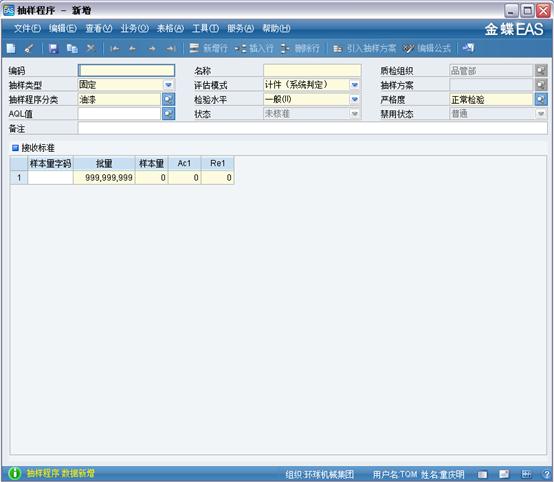
用户录入数据之后,就可以单击【![]() 】,如果存在尚未录入的必录项,系统给出提示“某某项目不能为空”并置输入焦点到相应的位置,等待用户补充、改正。如下图:
】,如果存在尚未录入的必录项,系统给出提示“某某项目不能为空”并置输入焦点到相应的位置,等待用户补充、改正。如下图:
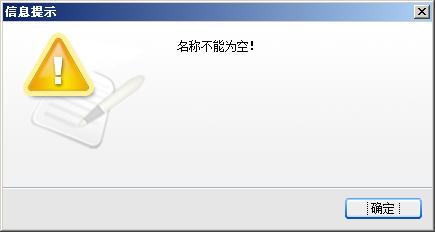
用户填写完全部信息后,单击【![]() 】,保存信息,单击【
】,保存信息,单击【![]() 】,关闭“抽样程序”界面。此时在“抽样程序”界面增加了一条刚才新增的记录。
】,关闭“抽样程序”界面。此时在“抽样程序”界面增加了一条刚才新增的记录。
抽样程序修改
在“抽样程序序时簿”界面,选中任一记录,选择菜单〖编辑〗®〖修改〗(或用“Ctrl+E”),或单击工具条的【![]() 】,系统弹出“抽样程序—修改”界面;修改完数据后,单击【
】,系统弹出“抽样程序—修改”界面;修改完数据后,单击【![]() 】,弹出信息提示:“抽样程序保存成功”,系统会自动刷新历史数据。
】,弹出信息提示:“抽样程序保存成功”,系统会自动刷新历史数据。
|
w 抽样程序设置修改时,首先要判断该记录是否已核准,核准的数据不允许修改,只有反核准后才能修改。 |
抽样程序删除
在“抽样程序时簿”界面,选中任一或多个抽样程序,选择菜单〖编辑〗®〖删除〗(或用“Ctrl+D”),或单击工具条的【![]() 】,系统弹出信息提示:“是否确认删除?”单击
】,系统弹出信息提示:“是否确认删除?”单击![]() ,删除选中记录,单击
,删除选中记录,单击![]() ,则放弃删除操作。
,则放弃删除操作。
|
w 抽样程序删除时,首先要判断该记录是否已核准,核准的数据不允许删除,只有反核准后才能删除。 |
抽样程序复制
用户对于已存在的检验频率可以进行复制操作,提高录入基础数据的工作效率。在“金蝶EAS主控台”界面,选择〖质量管理〗->〖基础资料〗->〖抽样程序〗进入“抽样程序序时簿”界面,双击选中的记录打开界面,单击工具条的【![]() 】,系统将按原基础数据复制一张几乎相同的数据,除了编码不同外,用户可以直接修改或保存该新增抽样程序。
】,系统将按原基础数据复制一张几乎相同的数据,除了编码不同外,用户可以直接修改或保存该新增抽样程序。
抽样程序核准
在“抽样程序序时簿”界面,选中任一或多个未核准状态的记录,选择菜单〖业务〗®〖核准〗,或单击工具条的【![]() 】,状态栏提示:“核准成功”。
】,状态栏提示:“核准成功”。
|
w 只有未核准状态的数据才能核准。 |
抽样程序反核准
在“抽样程序序时簿”界面,选中任一或多个核准状态的记录,选择菜单〖业务〗®〖反核准〗,或单击工具条的【![]() 】,状态栏提示:“反核准成功”。
】,状态栏提示:“反核准成功”。
|
w 只有核准状态的数据才能反核准。 |
抽样程序启用
在“抽样程序序时簿”界面,选中任一或多个记录,选择菜单〖业务〗®〖启用〗,或单击工具条的【![]() 】,状态栏提示:“启用成功”。
】,状态栏提示:“启用成功”。
抽样程序禁用
在“抽样程序序时簿”界面,选中任一或多个记录,选择菜单〖业务〗®〖禁用〗,或单击工具条的【![]() 】,状态栏提示:“禁用成功”。
】,状态栏提示:“禁用成功”。
抽样程序批量分配
在“检验项目序时簿”界面,选择菜单〖业务〗®〖批量分配〗,或单击工具条的【![]() 】,弹出界面如下图所示:
】,弹出界面如下图所示:
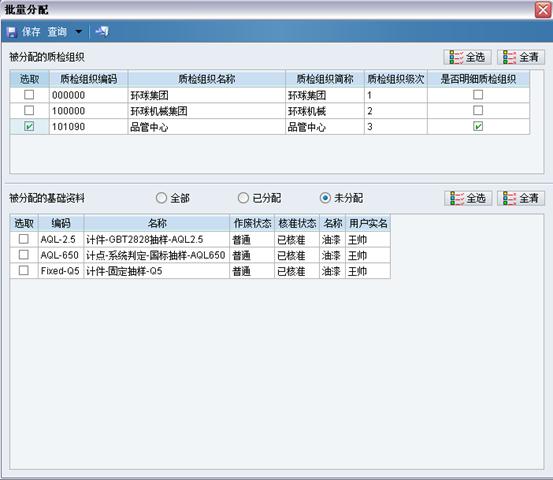
在该界面可以选择需要分配的质检组织和抽样程序进行分配,也可以选择需要取消分配的质检组织,并在窗口下部“![]() ”的检验项目中勾掉需要取消分配的抽样程序,点击“
”的检验项目中勾掉需要取消分配的抽样程序,点击“![]() ”按钮,则分配操作成功。
”按钮,则分配操作成功。
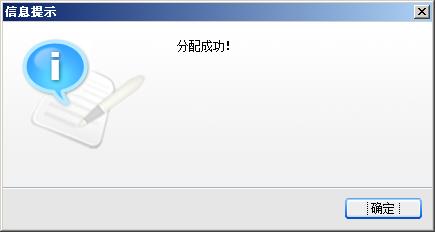
|
w
只有核准状态的抽样程序数据才能进行分配和取消分配。 w 只有建立质检组织可以分配自己建立的检验项目数据。 |
抽样程序分配去向查询
在“抽样程序序时簿”界面,选中一条抽样程序数据,然后选择菜单〖业务〗®〖分配去向查询〗,或单击工具条的【![]() 】,可以显示该抽样程序数据被分配到的质检组织情况。界面如下图所示:
】,可以显示该抽样程序数据被分配到的质检组织情况。界面如下图所示:
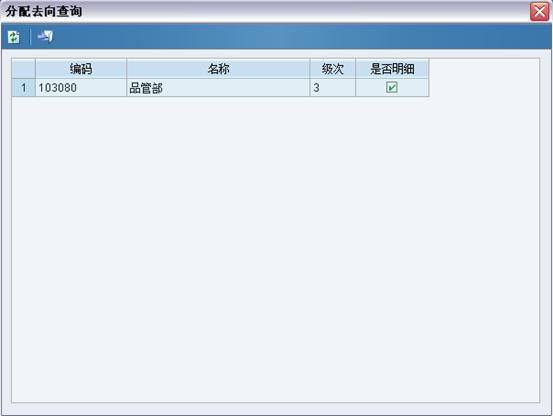
相关主题